Exercise 5: Explore Automation controller
Leálo en otros idiomas:  English,
English,  日本語,
日本語,  Español.
Español.
Índice
Objetivo
Explorar y comprender el entorno de laboratorio. Este ejecicio se cubrirá:
- Determinar la versión en ejecución de Ansible Automation Platform en el nodo de control
- Ubicar y comprender:
- El Inventario del controlador de Automatización
- Las Credentiales del controlador de Automatización
- Los Proyectos del controlador de Automatización
Guía
Paso 1: Entrando en el controlador de Automatización, Automation controller
-
Vuelve al taller y lanza la página que el instructor te ha indicado.
-
Haz click en el enlace a la webUI del controlador de Automatización. Deberías ver una pantalla similar a la siguiente:
Pantallazo de la ventana de entrada al controlador de Automatización.
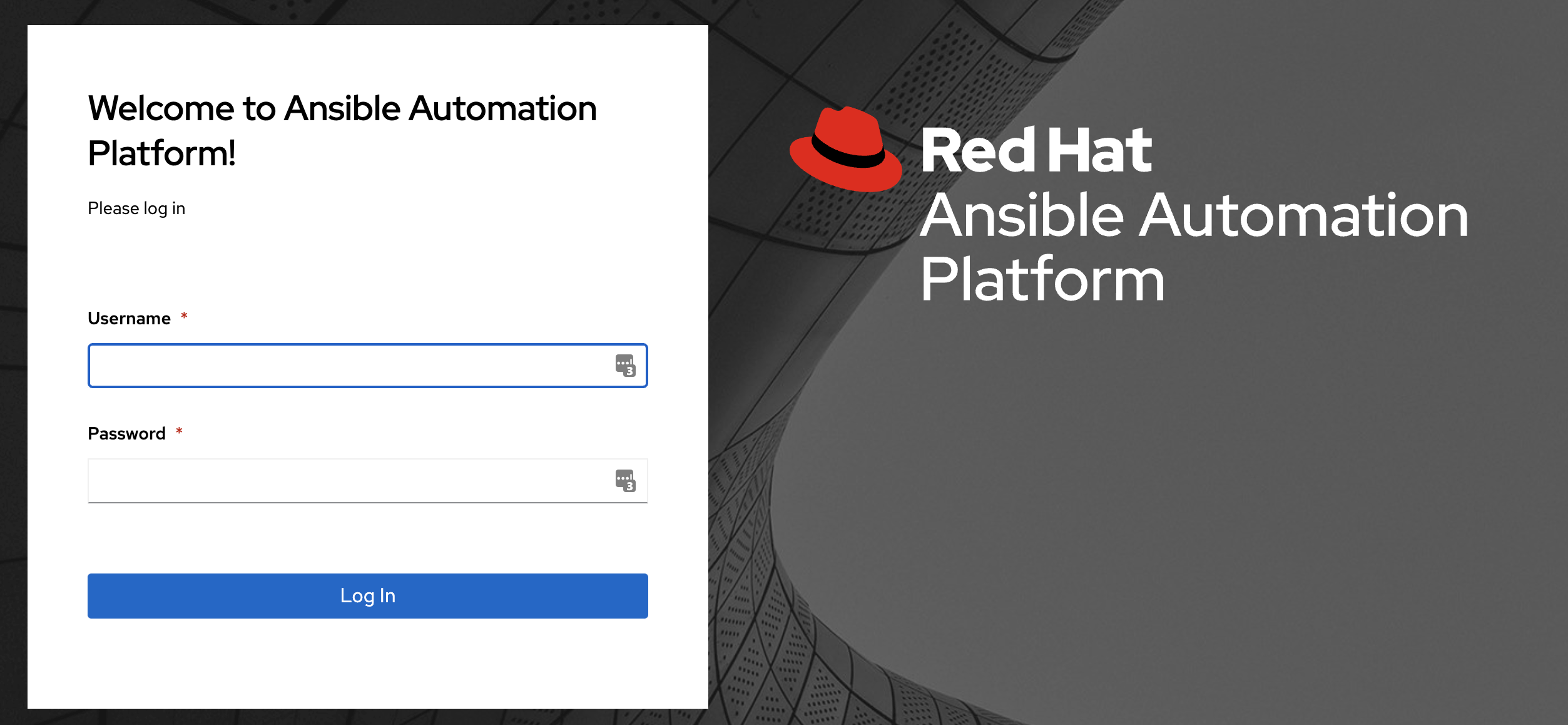
- El usuario es
admin - La password se obtiene en la página de inicio
-
Después de haber entrado en el tablero de trabajos “Jobs” se ve la vista por defecto:
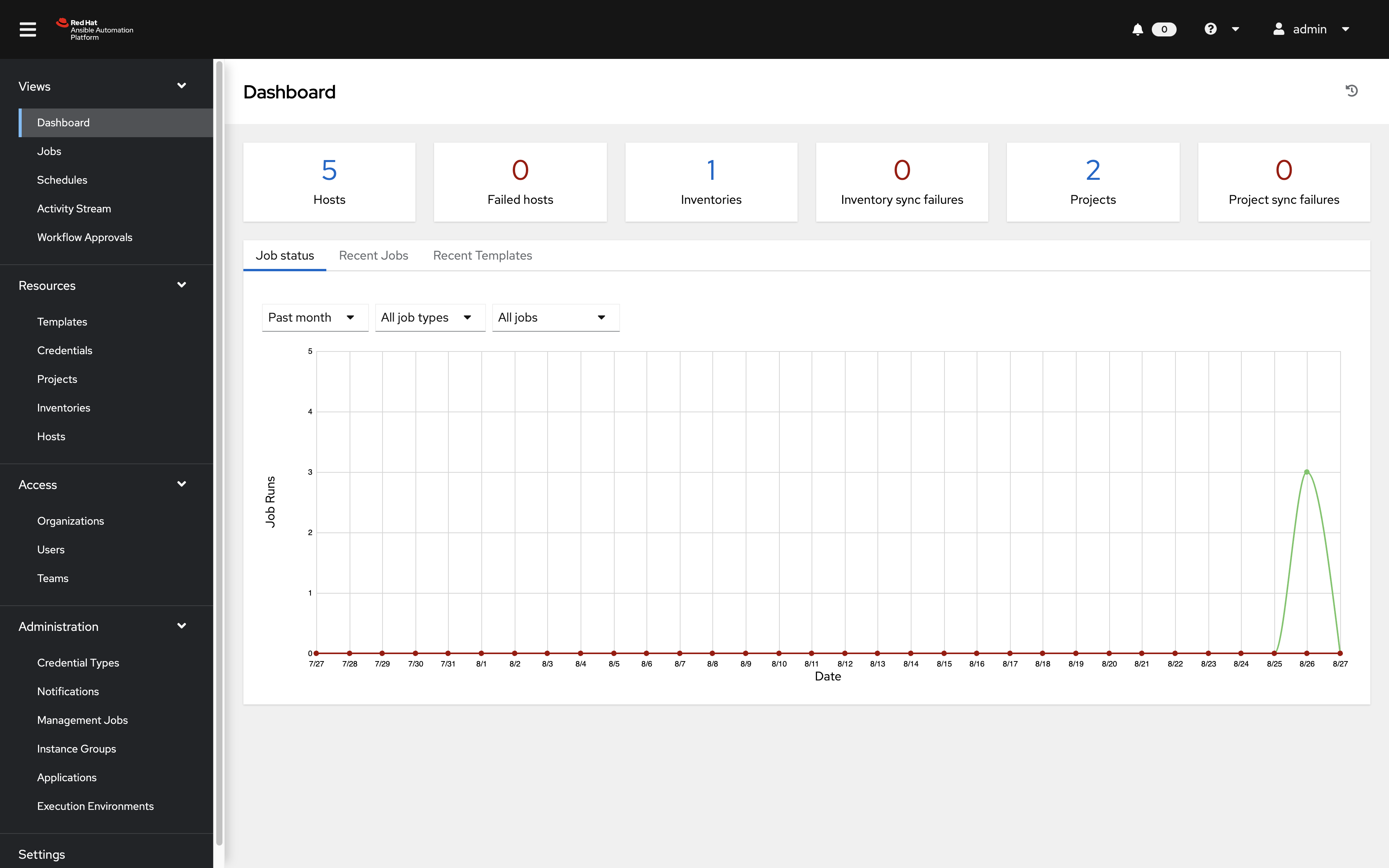
-
Haz click en el botón ? arriba a la derecha y haz click en About
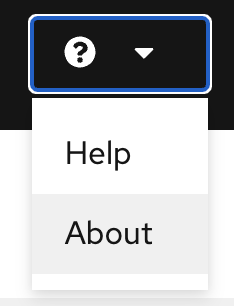
-
Una ventana aparecerá similar a ésta:
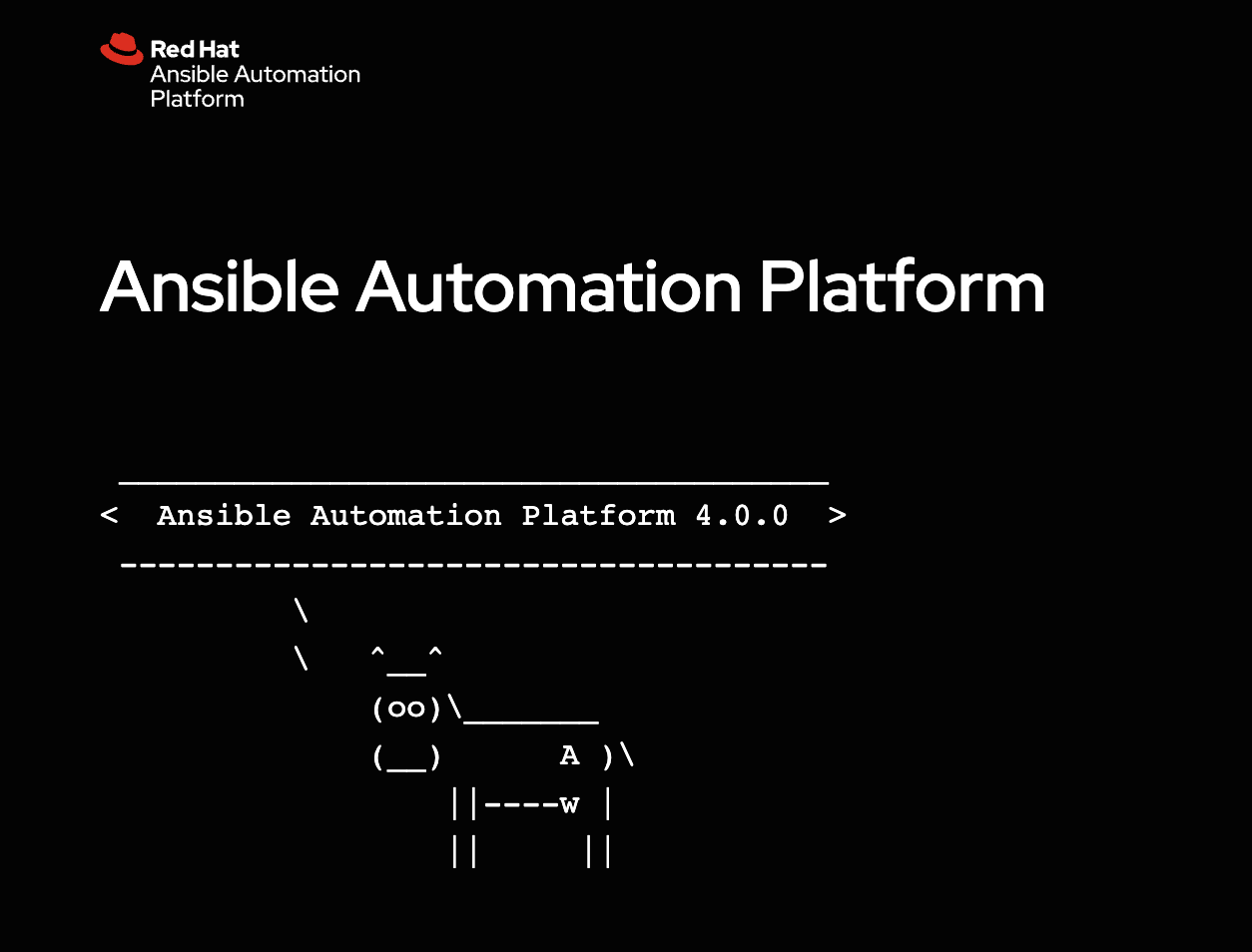
Paso 2: Examinar el Inventario del Controlador de Automatización
Se requiere un inventario para que el controlador de Automatización sea capaz de ejecutar trabajos. Un inventario es una colección de máquinas contra los que ejecutar trabajos, de igual manera que lo es un fichero de inventario de Ansible. Además, el controlador de automatización puede usar una base de datos de gestión de configuración (cmdb) ya existente tales como ServiceNow o Infoblox DDI.
Nota:
Más información sobre inventarios en el controlador de automatización puede consultarse en la documentación aquí
-
Haz click en el botón Inventories bajo RESOURCES en la barra de menú de la izquierda.
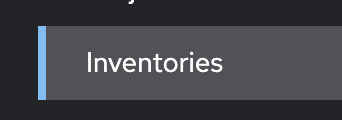
-
Bajo Inventarios, haz click en
Workshop Inventory.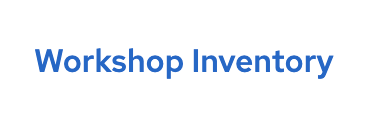
-
Bajo
Workshop Inventoryhaz click en el botón Hosts en la parte de arriba. Aparecerán cuatro hosts, de rtr1 a rtr4 además del nodo de control de ansible control.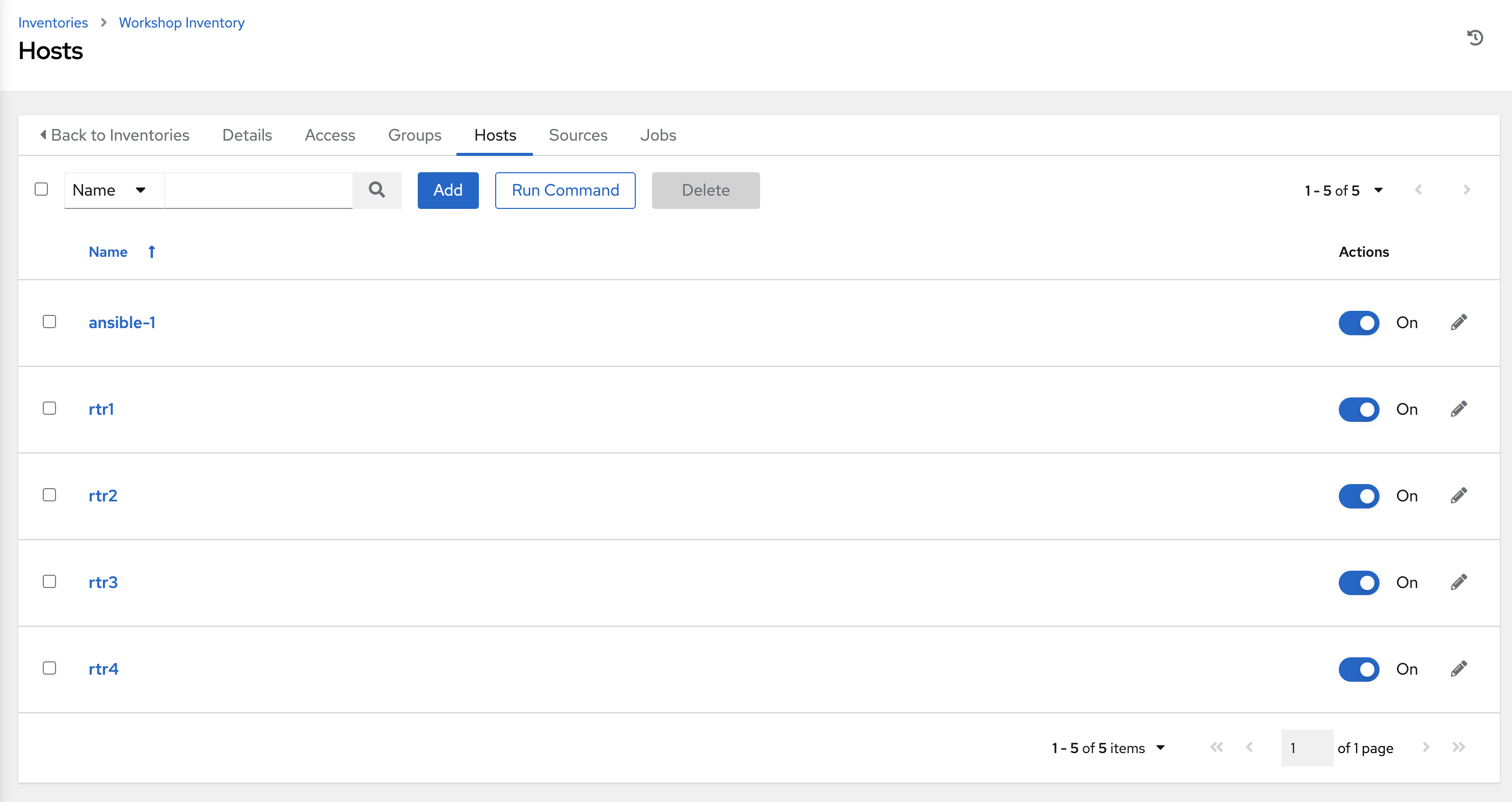
-
Haz click en alguno de los dispositivos.
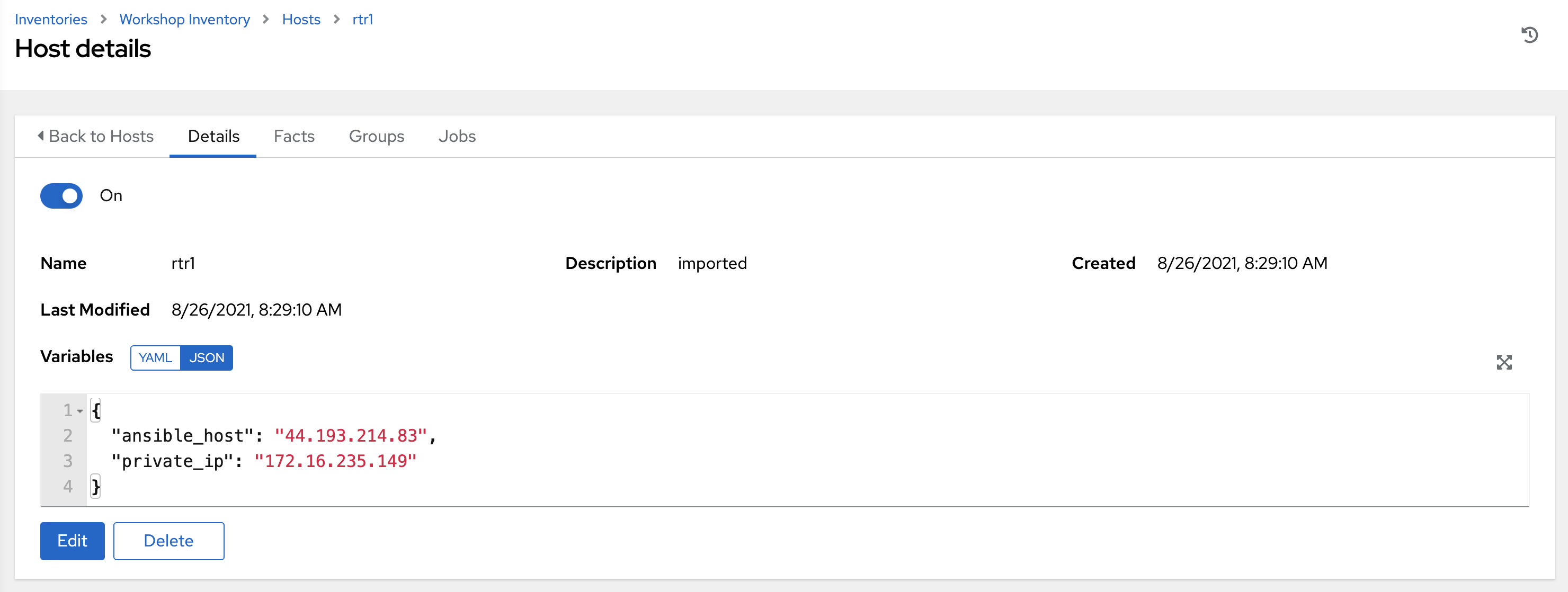
Observa el campo VARIABLES. Verás que
host_varsestán configuradas, incluyendo la variableansible_host. -
Haz click en GROUPS. Aparecerán múltiples grupos incluyendo
routersycisco. Haz click en alguno de los grupos.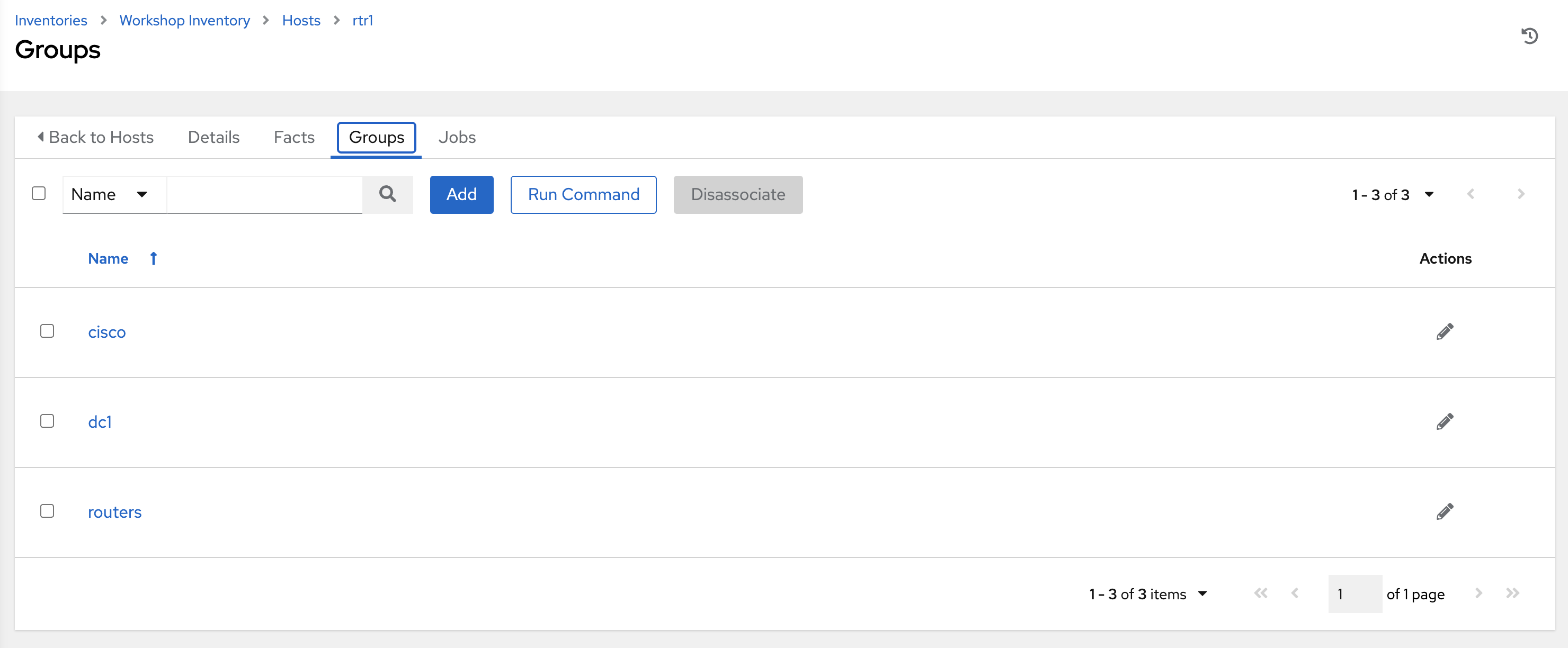
-
Haz click en alguno de los grupos.
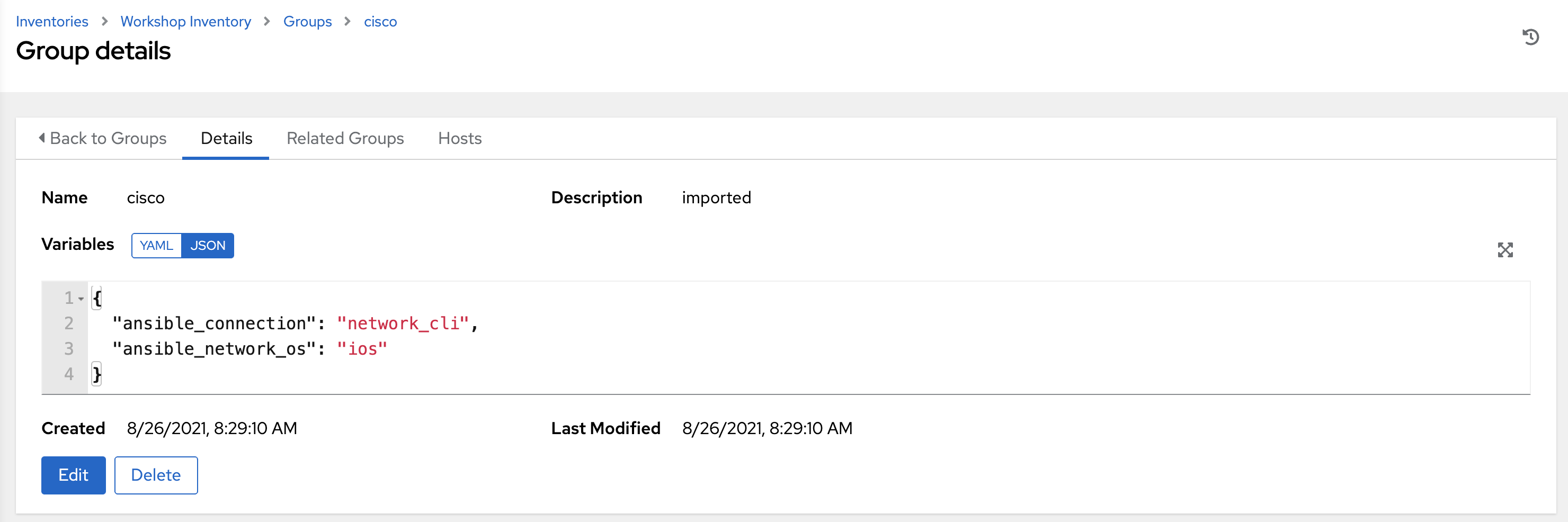
Fíjate en el campo VARIABLES. Las variables de grupo,
group_vars, se han definido aquí incluyendo las variablesansible_connectionyansible_network_os.
Paso 3: Examinar el Inventario del Controlador de Automatización
Un proyecto es la forma en cómo los Playbooks de Ansible se importan en el controlador de Automatización. Se pueden gestionar playbooks y directorios de playbooks poniéndolos manualmente bajo el path base al proyecto en el servidor del controlador de Automatización, or poniendo los playbooks en un gestor de código fuente (SCM) soportado por controlador de Automatización, incluyendo Git y Subversion.
Nota:
Más información sobre proyectos en el controlador de automatización puede consultarse en la documentación aquí
-
Haz click en el botón Projects bajo RESOURCES en el menú de la izquierda.
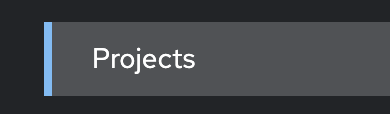
-
Bajo PROJECTS aparecerá
Workshop Project.
Observa que
GITaparece listado para este proyecto. Esto significa que este proyecto está usando Git como SCM. -
Haz click en
Workshop Project.
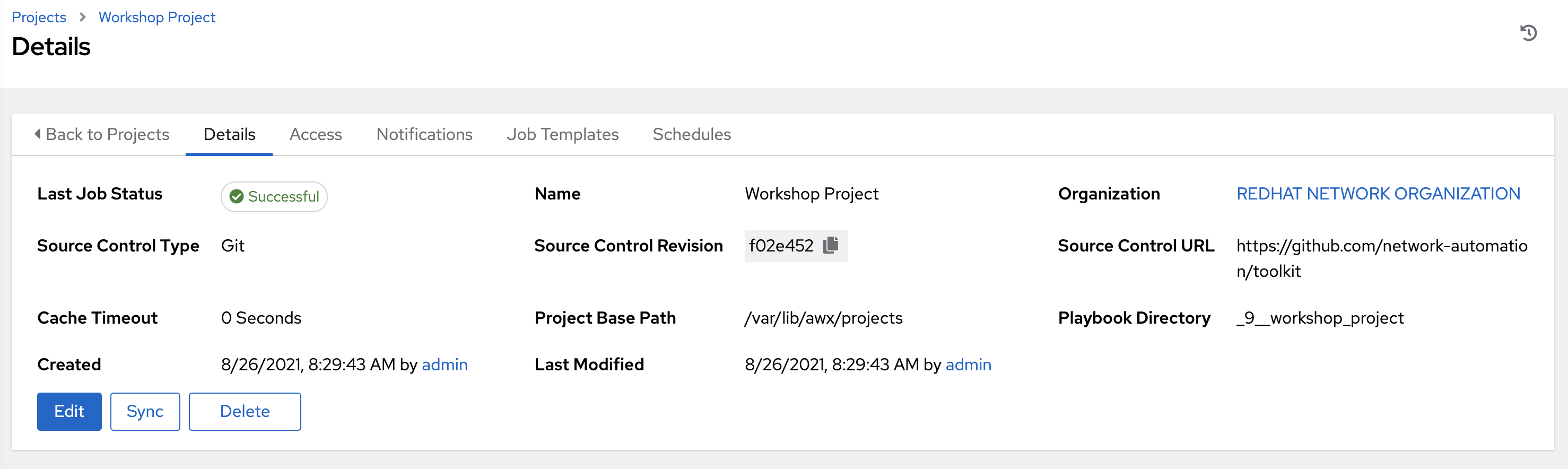
Observa que la URL de "Source Control" está configurada como [https://github.com/network-automation/toolkit](https://github.com/network-automation/toolkit)
Paso 4: Examinar la Credencial del Controlador de Automatización
Las credenciales son utilizadas por el controlador de automatización para autenticar cuando se lanzan los trabajos (Jobs) contra las máquinas, sincronizándose con fuentes de inventarios e importando el contenido de los proyectos desde un sistema de control de versiones. Para este taller, necesitamos una credencial para autenticar los dispositivos de red.
Nota:
Más información sobre credenciales en el controlador de automatización puede consultarse en la documentación aquí.
-
Haz click en el botón Credentials bajo Resources en el menú de la izquierda.
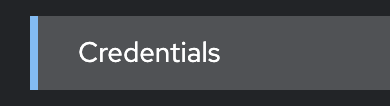
-
Bajo Credentials se mostrarán múltiples credenciales pre configuradas, incluyendo
Workshop Credential,Controller Credentialy la credencialregistry.redhat.io credential. Haz click enWorkshop Credential.
-
Bajo
Workshop Credentialexamina lo siguiente:
- CREDENTIAL TYPE es credencial de tipo máquina (Machine).
- USERNAME está configurado como
ec2-user. - PASSWORD está en blanco.
- SSH PRIVATE KEY ya está configurada y está encriptada (ENCRYPTED).
Automation mesh
Automation mesh is an overlay network intended to ease the distribution of work across a large and dispersed collection of workers. Mesh nodes establish peer-to-peer connections with each other across your existing networks bringing automation closer to the endpoints that need it.
Automation mesh is already configured and ready to use in your workshop environment.
Note
Learning about automation mesh falls outside the scope of this workshop. However, please try our hands-on, interactive labs to learn more about automation mesh and other Ansible Automation Platform features.
Consejos a recordar
- El controlador de automatización necesita un inventario para poder ejecutar Playbooks de Ansible. Este inventario es idéntico al que se usa para proyectos de Ansible de línea de comandos.
- Aunque en este taller el inventario estaba configurado, importarlo de un de un inventario ya existente de Ansible es fácil. Puedes leer este blog post para aprender otras formas fáciles de importar un inventario en el controlador de Automatización.
- El controlador de Automatización se puede sincronizar con un gestor de control de código fuente (SCM), Github incluído.
- El controlador de Automatización puede almacenar y encriptar credenciales, incluyendo claves privadas SSH y claves en texto plano. El controlador de Automatización puede igualmente, sincronizarse con sistemas existentes de almacenamiento de credenciales, tales como CyberArk y Vault de HashiCorp.
Completado
¡Felicidades, has completado el ejercicio de laboratorio 5!
Ahora ya has examinando los tres componentes requeridos para comenzar a trabajar con el controlador de Automatización. Una credencial, un inventario y un proyecto. En el siguiente ejercicio crearemos una plantilla de trabajo (job template).
Ejercicio Anterior | Próximo ejercicio
Haz click aquí para volver al taller Ansible Network Automation

